- Автор Jason Gerald [email protected].
- Public 2024-01-19 22:13.
- Акыркы өзгөртүү 2025-01-23 12:25.
Apple Watch сиздин бардык аракеттериңизди көзөмөлдөй алат, андыктан iPhone'го фитнес боюнча толук маалыматты жөнөтө алат. Телефон сааттын чегинде болгондо, саат iPhone менен шайкештештирилет жана сиз фитнес боюнча маалыматты iPhone'догу Activity and Health колдонмолорунан көрө аласыз. Синхрондоштуруу автоматтык түрдө жасалат жана фондо иштейт, эгерде эки түзмөк тең бири -бирине жетпесе.
Кадам
3 ичинен 1 -бөлүк: Шайкештирүүнү баштоо

Кадам 1. Apple Watchңузду iPhone менен жупташтырыңыз
Apple Watch менен iPhone'догу Health тиркемесин туташтыруу үчүн саатты телефонуңуз менен жупташтыруу гана керек. Apple Watch телефону менен жупташкандан кийин Health тиркемесиндеги "Булактар" өтмөгүнө автоматтык түрдө кошулат.
Көбүрөөк маалымат алуу үчүн Apple Watch'ту iPhone менен кантип жупташтыруу керектиги тууралуу макалаларды издеңиз жана окуңуз

Кадам 2. Apple Watch ден соолук маалыматын көзөмөлдөө жана жөнөтүү процессин түшүнүңүз
Apple Watch жана iPhone'догу ден соолук маалыматтарын көзөмөлдөө үчүн үч Apple тиркемеси бар. Бул колдонмолордун баары телефонго жана саатка алдын ала орнотулган. Колдонмолор менен түзмөктөрдүн иштешин билүү менен, алынган ден соолук маалыматтарынын колдонулушун түшүнө аласыз.
- Ден соолук - Бул колдонмо iPhone'до бар жана ден соолук маалымат борбору катары кызмат кылат. Ден соолук колдонмосу сиздин Apple Watch жөнөткөн маалыматтарды сактайт жана ден соолугуңуз тууралуу маалыматты талап кылган колдонмолорго маалыматтарды жөнөтө алат. Бирок, Ден соолук автоматтык түрдө ден соолук маалыматтарын жаздыра албайт. Бул колдонмо башка колдонмолор менен бирге колдонуу үчүн иштелип чыккан.
- Иштеп чыгуу - Бул колдонмо Apple Watchта жеткиликтүү. Workout колдонмосу сиздин көнүгүүңүздүн маалыматын көзөмөлдөйт жана бул маалыматты Ден соолук жана Аракет колдонмолоруна жөнөтөт. Сиз машыгууңуздун башында Workout колдонмосун иштетишиңиз керек.
- Аракет - Бул колдонмо iPhone жана Apple Watchто жеткиликтүү. Аракет колдонмосу күн бою кылган аракеттериңизди көзөмөлдөйт жана алдыга коюлган максаттарга же милдеттерге каршы прогрессти эсептейт. Аракеттер колдонмосунда кылган ар бир аракетиңизди жазуу үчүн жөн эле Apple Watch тагыңыз. Workouts тиркемесинен жөнөтүлгөн маалыматтар, Activity тиркемеси боюнча толук маалымат бере алат.
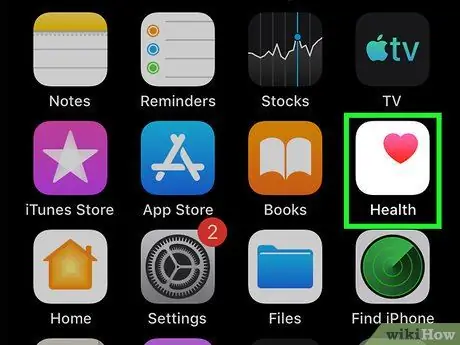
Кадам 3. iPhone'до Health тиркемесин ачыңыз
Бул колдонмону ачуу менен саатыңыздын түзмөгүңүзгө туташканын ырастай аласыз. Ден соолук сүрөтчөсүн түзмөктүн башкы экрандарынын биринен тапса болот.
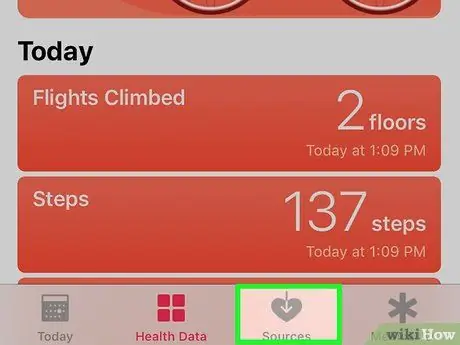
Кадам 4. Экрандын ылдый жагындагы "Булактар" өтмөгүнө тийиңиз
Сиздин Apple Watch "Түзмөктөр" бөлүмүндө пайда болот.
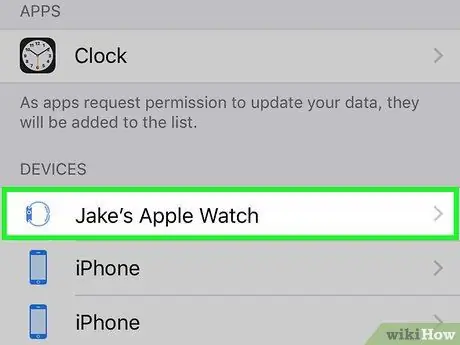
Кадам 5. "Булактар" өтмөгүндө көрсөтүлгөн Apple Watch'ту басыңыз
Саатты Health колдонмосу менен байланыштырууга уруксат көрсөтүлөт.
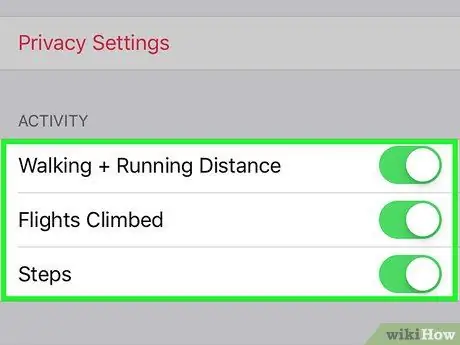
Кадам 6. Бардык уруксаттар берилгенин текшериңиз
Өчүрүү абалында турган бардык которгучтарды жылдырыңыз. Ошентип, Health колдонмосу саат тарабынан байкалган же жазылган бардык маалыматтарды чогулта алат.
3 ичинен 2 -бөлүк: Спорт маалыматтарын жазуу

Кадам 1. Apple Watch боюнча Workout колдонмосун ишке киргизиңиз
Бул колдонмонун сөлөкөтү иштеп жаткан адамдын силуэтине окшош.
Көнүгүү учурунда жасаган аракеттериңиз, көнүгүү жасабасаңыз дагы, Аракет колдонмосу тарабынан жазылып турат. Бирок, Workoutту колдонуу кадамдардын санын жана аралыкты гана эмес, дагы толук маалыматты жазууга мүмкүндүк берет

Кадам 2. Аткарылган көнүгүүнүн формасын аныктаңыз
Сиздин спортко эң ылайыктуу вариантты тандаңыз. Ошентип, сиз жашаган спорттук маалыматтарды жазууну такыраак жасоого болот.
Ар кандай варианттарды тез карап чыгуу үчүн сааттын сол жагындагы дөңгөлөктү буруңуз

3 -кадам. Максаттарды коюңуз
Спортту тандап алгандан кийин, сизден максат/максатты аныктоо талап кылынат. Бир варианттан экинчисине өтүү үчүн экранды солго же оңго сүрүңүз (мисалы, "Калориялар", "Убакыт" жана "Аралык"). Конкреттүү максаттарды/максаттарды койбостон машыгууну кааласаңыз, варианттардын тизмесин эң оңго сүрүңүз.

Кадам 4. Көнүгүүнү баштаңыз
Максат койгондон кийин, "Старт" баскычын басып, көнүгүүнү баштаңыз.

Кадам 5. Көнүгүүнү токтотуу
Машыгуу сеансы сиз максатыңызга/максатыңызга жеткенде аяктайт. Машыгууңузду эрте бүтүрүү үчүн саат экранын басып, кармап турсаңыз болот.

Кадам 6. Спорттук статистиканы карап чыгуу
Жалпы аралык, жүрөктүн кагышы (орточо), күйгөн калория жана башка маалымат сыяктуу деталдуу статистиканы көрүү үчүн машыгуудан кийинки баракты өйдө же ылдый сүрүңүз.

Кадам 7. "Сактоо" баскычын басып, маалыматты Activity колдонмосуна жөнөтүңүз
Сиз машыгуудан кийинки барактын ылдый жагындагы "Сактоо" баскычын көрө аласыз. Эгер сакталбаса, маалыматтар жок кылынат. Бирок, Аракет колдонмосу дагы эле негизги кадамдарды жазат жана сактайт, мисалы, сиз жасаган кадамдардын саны.
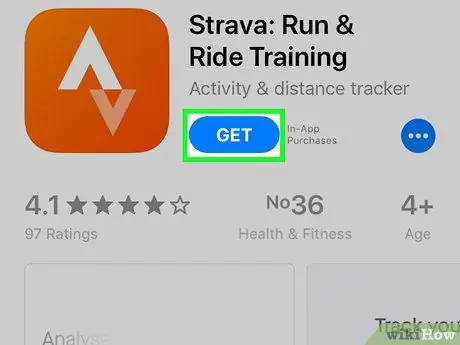
Кадам 8. Кааласаңыз, башка спорттук колдонмону колдонуңуз
Apple Watch менен шайкеш келген жана Ден соолук колдонмосу менен шайкештештире турган ар кандай көнүгүү колдонмолору бар. Бул колдонмолорду iPhone'догу App Store'дон жүктөп алсаңыз болот. Жүктөлүп алынгандан кийин, колдонмо Apple Watch'уңузда пайда болот. Apple Watch'ыңыздагы ошол колдонмолордон алган маалыматыңыз, Apple'дин камтылган Workout колдонмосун колдонгон сыяктуу, iPhone менен шайкештирилет.
3 -жылдын 3 -бөлүгү: Ден соолук маалыматтарын көрүү
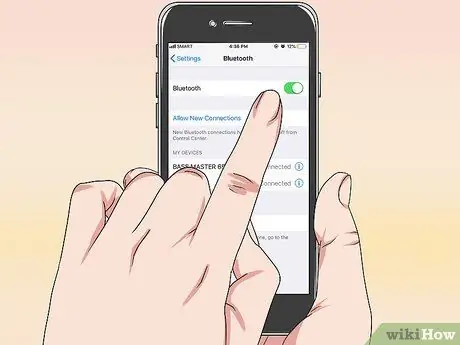
Кадам 1. iPhone'до Bluetooth иштетилгенин текшериңиз
Apple Watch автоматтык түрдө Bluetooth аркылуу iPhone менен шайкештештирет. IPhone'до Bluetooth'ду экрандын ылдыйынан өйдө сүрүп, "Bluetooth" баскычын таптап күйгүзсөңүз болот. Эгер ал иштетилген болсо, Bluetooth сүрөтчөсү эскертме тилкесинде көрсөтүлөт.

Кадам 2. Саатты iPhone жеткидей жерге коюңуз
Apple Watch саатыңыз телефонуңуздун чегинде болгондо маалыматтарды автоматтык түрдө iPhone менен шайкештештирет. Бул сиз (же саатыңыз) телефонуңуздун Bluetooth диапазонунда (болжол менен 9 метр) же ошол эле зымсыз тармакта болушуңуз керек дегенди билдирет. Көнүгүү жана активдүүлүк маалыматы сааттын чегинде болгонго чейин сакталат, андан кийин фондо Health колдонмосу менен автоматтык түрдө шайкештештирилет.
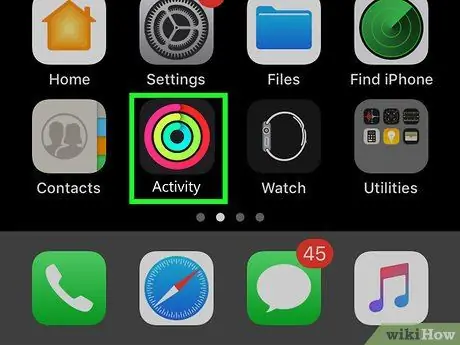
Кадам 3. iPhone'до Activity тиркемесин ачыңыз
Бул колдонмодо сиз Apple Watch тарабынан жазылган маалыматты камтыган бир күндүк ишмердүүлүк тууралуу толук маалыматты көрө аласыз. Бардык жеткиликтүү маалыматты көрүү үчүн ылдый сүрүңүз.
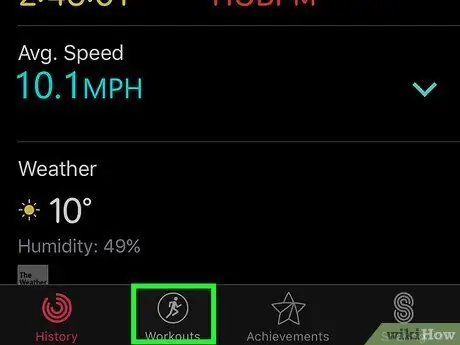
Кадам 4. Сакталган көнүгүү маалыматын көрүү үчүн "Машыгуу" баскычын басыңыз
Apple Watchте сакталган машыгуу маалыматтары ошол күнү "Машыгуулар" бөлүмүндө көрсөтүлөт. Статистиканы көрүү үчүн жазууну басыңыз. Бул статистика Apple Watch экранындагы машыгуудан кийинки беттеги маалыматтар менен бирдей.
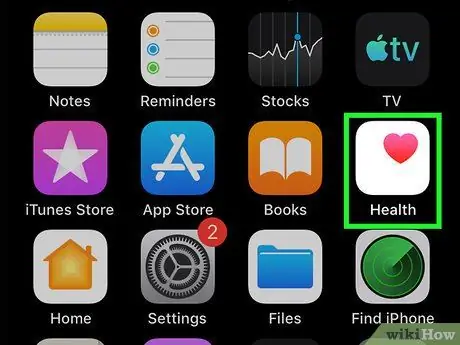
Кадам 5. Ден соолук колдонмосун ачыңыз
Аракет колдонмосунан тышкары, Apple Watch маалыматын Health программасы аркылуу да көзөмөлдөп же жаздырса болот. Сиз бул колдонмо аркылуу ден соолук тууралуу толук маалыматты көрө аласыз, ошондой эле күнүмдүк ден соолук маалыматын көзөмөлдөй аласыз. Ден соолук колдонмосу App Store дүкөнүнөн жүктөп ала турган башка саламаттык сактоо колдонмолору үчүн да маалымат базасы катары иштейт.
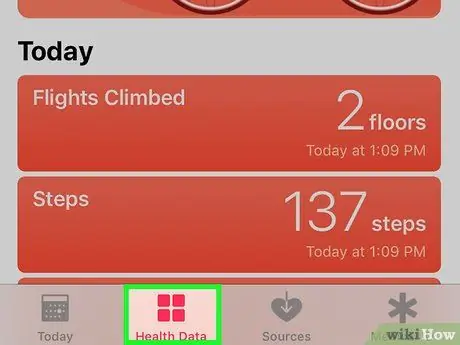
Кадам 6. "Ден соолук маалыматтары" өтмөгүнө тийип коюңуз
Health колдонмосу аркылуу жазылган же байкалган ар кандай маалымат пункттары көрсөтүлөт.
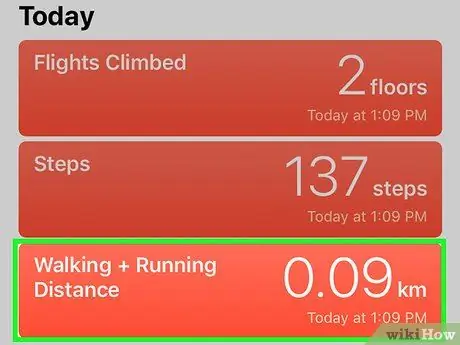
Кадам 7. Андагы варианттарды көрүү үчүн категорияны тандаңыз
Ар бир категория ар кандай колдонмолор тарабынан колдонула турган ар кандай маалымат пункттарын камтыйт.
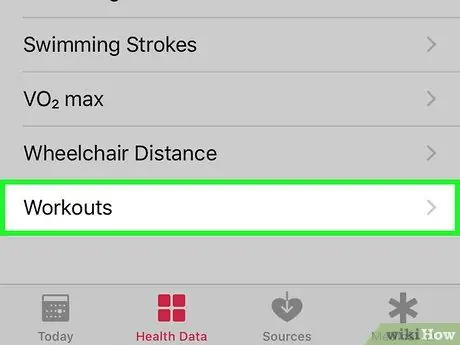
Кадам 8. Толук маалыматты көрүү үчүн вариантты тандаңыз
Health колдонмосу тарабынан чогултулган маалыматтарды көрүү үчүн категориядагы опцияны басыңыз. Сиз Apple Watchту Workout колдонмосу менен колдонуп жаткандыктан, "Фитнес" категориясындагы "Аракет", "Кадамдар" жана "Машыгуу" сыяктуу айрым параметрлерди текшерип көрүңүз.
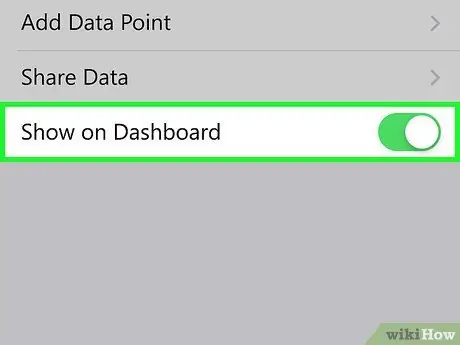
Step 9. Health тиркемесинин маалымат тактасына маалымат кошуңуз
Маалымат пунктунда деталдуу маалыматты көргөнүңүздө, аны Health тиркемесинин тактасына кошо аласыз. Ошентип, сиз колдонмонун башкы барагынан эң маанилүү маалыматтарды оңой көрө аласыз. Колдонмонун тактасында графиканы көрсөтүү үчүн "Куралдар тактасында көрсөтүү" слайдерин күйгүзүлгөн жерге жылдырыңыз.






